السلام عليكم ورحمة الله وبركاته
تحية طيبه وبعد ،،،
سنبدأ بإذن الله دورة الفوتوشوب
مع العلم ان بعض الدروس الابتدائه منقوله بتصرف ..
مع العلم ان بعض الدروس الابتدائه منقوله بتصرف ..
أول أمر يجب عليك فعله ، هو توفير البرنامج ، ولا مشكلة في هذا الأمر ... فالبرنامج متوفر ومشهور ولا يحتاج منك بحثا ً مضنيا ً للحصول عليه وأنصحك أن تقوم بشراء اسطوانة خاصة بالبرنامج ، فهي أكثر ضمانا ً من تنزيل البرنامج من الإنترنت ، لا سيما وأن حجم البرنامج كبير إلى حد ما .
يمكنك تحميله من : هنا
بعد حصولك على البرنامج ، عليك القيام بعملية تنصيبه على جهازك ، بعد ذلك .. قم بفتح البرنامج ولكنك ستتساءل
ماهو الفوتوشوب ؟
الفوتوشوب هو أحد برامج شركة أدوبي الشهيرة .. وهذا البرنامج هو برنامج خاص بعمل الرسوميات ، وهو البرنامج الأول في العالم من ناحية القوة وكثرة المستخدمين ، هذا البرنامج يمكنك من إنشاء الصور والتصاميم التي يمكنك استعمالها فيما تريد من أمورك .ماهو الفوتوشوب ؟
لماذا الفوتوشوب ؟
هذا السؤال شائع جدا ً ، فالجميع يستغرب ! لماذا الفوتوشوب ؟ .. هل هو برنامج الرسم الوحيد ؟ .. ما سر تميّزه عن باقي البرامج ؟ لماذا أتعلم الفوتوشوب ؟
يا اخي / اختي الطالب(ة) ، هذه الأسباب التي جعلتني أختار الفوتوشوب بالذات من بد البرامج الأخرى :
يا اخي / اختي الطالب(ة) ، هذه الأسباب التي جعلتني أختار الفوتوشوب بالذات من بد البرامج الأخرى :
1-البرنامج معروف عالميا ً ، وهو الأكثر استخداما ً بين المصممين .
2-توفر المراجع لهذا البرنامج سواء العربية أو الأجنبية ، وهذا بطبيعة الحال يزيد من قوة البرنامج .
3-أن تعلمه ليس بالصعب ، فواجهته سهلة وبسيطة .
4-امكانية تصدير الصور وحفظها للويب ودعمه له بشكل قوي جدا ً . 2-توفر المراجع لهذا البرنامج سواء العربية أو الأجنبية ، وهذا بطبيعة الحال يزيد من قوة البرنامج .
3-أن تعلمه ليس بالصعب ، فواجهته سهلة وبسيطة .
5-الشركة المنتجة تطوّر من البرنامج باستمرار وهذا مما يكسب البرنامج تجددا ً واضحا ً .
6-أن هذا البرنامج بفضل ما يحويه من امكانات وأدوات ، يغنيك عما هو سواه من برامج الرسوم الأخرى .















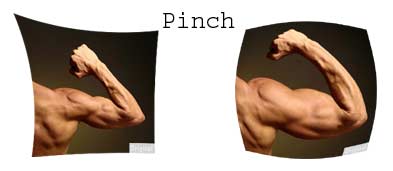
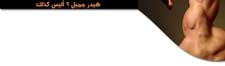



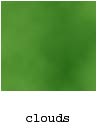







تعليق